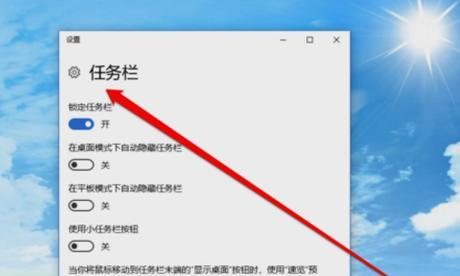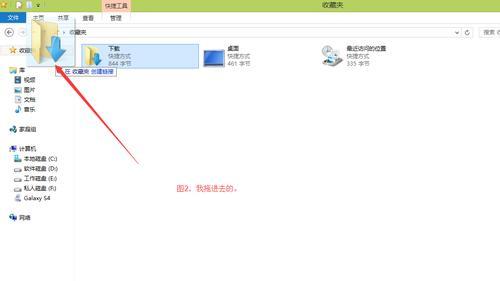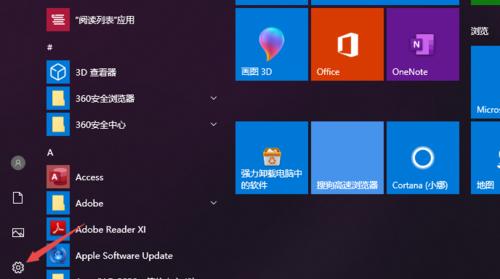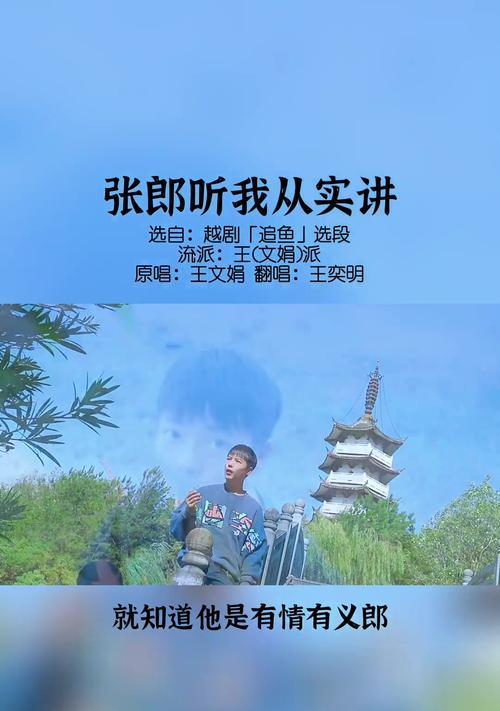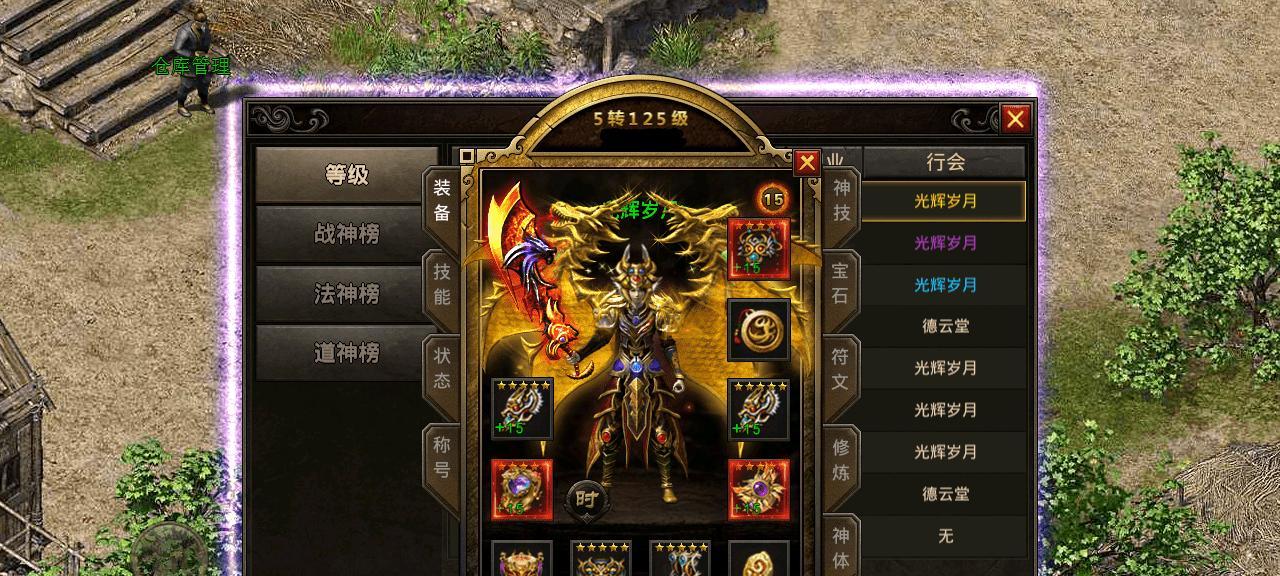随着电脑的普及和日常使用,电脑桌面成为了我们日常办公和娱乐的重要工具之一。但是有时候我们会遇到电脑桌面图标突然全部消失的情况,这给我们的工作和生活带来了不便。下面将为大家介绍解决电脑桌面图标全部消失的方法。
检查桌面图标显示设置是否正确
我们可以右键点击桌面空白处,选择“显示设置”,在弹出的窗口中确认“桌面图标设置”选项是否被关闭。如果是关闭状态,将其打开即可恢复桌面图标显示。
查看桌面图标是否被隐藏
有时候我们可能不小心将桌面图标隐藏了起来。在桌面空白处右键点击,选择“查看”选项,确认“显示桌面图标”选项是否被勾选。如果没有勾选,则勾选上即可。
重新建立桌面快捷方式
如果桌面图标仍然没有显示出来,可以尝试重新建立快捷方式。右键点击“开始”菜单,选择“文件资源管理器”,在左侧面板中选择“桌面”。右键点击桌面空白处,选择“新建”-“快捷方式”,并按照提示操作创建快捷方式。
检查病毒或恶意软件
有时候电脑被病毒或恶意软件感染也会导致桌面图标消失。可以运行杀毒软件进行全盘扫描,清除任何可能的病毒或恶意软件。
修复系统文件错误
系统文件错误也可能导致桌面图标消失。可以打开命令提示符(管理员权限),输入“sfc/scannow”命令,等待系统进行文件修复。
检查图标缓存
桌面图标消失的另一个原因是图标缓存文件损坏。可以通过以下步骤进行修复:打开文件资源管理器,进入以下路径:C:\Users\YourUsername\AppData\Local。在该文件夹中找到名为“IconCache.db”的文件,将其重命名为“IconCache.old”。在任务管理器中重启“资源管理器”进程。
恢复系统到之前的时间点
如果以上方法都无效,可以考虑使用系统还原功能。打开“控制面板”,选择“系统和安全”,点击“系统”,在左侧面板中选择“系统保护”,然后点击“系统还原”进行恢复。
升级或重新安装操作系统
如果以上方法都无法解决问题,可以考虑升级或重新安装操作系统。备份重要文件后,使用安装介质进行操作系统的修复或重新安装。
检查显卡驱动
过时或不稳定的显卡驱动程序也可能导致桌面图标消失。可以进入计算机设备管理器,找到并更新显卡驱动程序。
清理磁盘空间
电脑磁盘空间不足也会导致一些系统问题,包括桌面图标消失。可以使用磁盘清理工具清理无用的文件,释放磁盘空间。
重启电脑
有时候一些临时性的问题可以通过重启电脑来解决。关闭电脑并重新启动,看看桌面图标是否恢复正常。
检查系统更新
系统更新可以修复一些操作系统的问题。可以进入系统设置,检查并安装最新的系统更新。
咨询专业人员帮助
如果以上方法都无法解决问题,可以咨询专业人员帮助。他们可能会根据具体情况提供更为精确的解决方案。
预防桌面图标消失问题
为了避免桌面图标消失问题的发生,我们可以定期备份重要文件、更新软件和驱动、安装可靠的杀毒软件等。预防胜于治疗,做好日常的电脑维护工作十分重要。
当电脑桌面图标全部消失时,我们可以通过检查设置、重新建立快捷方式、检查病毒等方法来解决问题。如果仍然无法解决,可以尝试升级操作系统或咨询专业人员帮助。预防措施也很重要,定期备份文件、更新软件和驱动、安装杀毒软件等可以帮助我们避免类似问题的发生。
电脑桌面图标全部消失是一种常见的问题,但是通过一些简单的操作和方法,我们可以很容易地解决这个问题。希望本文介绍的方法可以帮助到遇到类似问题的人们,让大家的电脑使用更加顺畅和方便。